数据核对:如何快速核对两个Excel表格的数据是否一致
在数据处理与分析工作中,常常需要核对两个表格的数据是否一致,这一操作对于确保数据的准确性和可靠性至关重要。无论是在企业财务数据的比对、业务数据的交叉验证,还是科研数据的审核等场景,精准的数据核对都能避免因数据偏差导致的错误决策和严重后果。下面将详细介绍核对两个表格数据一致性的方法。

一、使用 Excel 核对
Excel 是最常用的数据处理工具,拥有丰富的函数和功能可用于数据核对。
1、VLOOKUP 函数
该函数用于在表格或区域中按行查找指定的值,并返回该行中指定列的数据。例如,有表 A 和表 B,以 “ID” 列为基准核对其他数据。在表 A 中新增一列,使用公式 “=VLOOKUP (A2, 表 B!\(A:\)Z,2,FALSE)”,其中 A2 是表 A 中要查找的值,表 B!\(A:\)Z 是要查找的范围,2 表示返回表 B 中第二列的数据,FALSE 表示精确匹配。如果返回 #N/A,说明表 B 中没有对应的值,数据不一致。
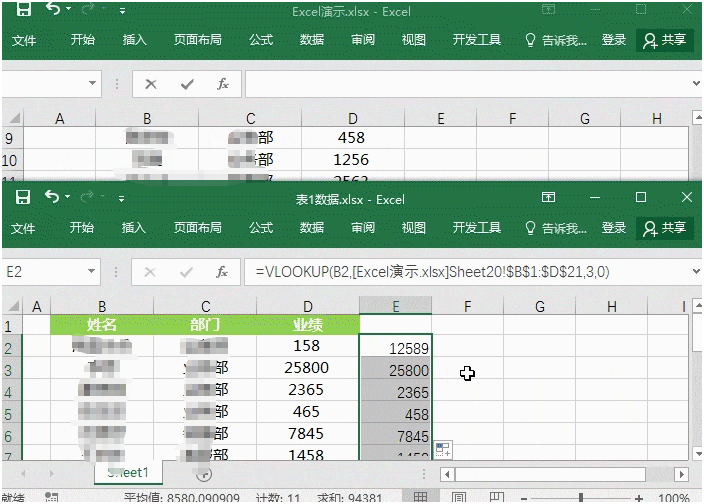
2、IF 函数结合比较运算符
利用 “IF (条件,真值,假值)” 的结构,直接比较两个表格对应单元格的值。如 “=IF (A1=B1,"一致","不一致")”,A1 和 B1 分别是两个表格中对应的单元格。
通过以上两个方法我们都可以用于校验两个表格的数据是否一致,但如果发现Excel表格数据无法编辑,那可能是设置了编辑限制导致,这时我们只需取消编辑新增即可操作,但如果忘记取消编辑限制的密码,那么我们则可以借助第三方工具PassFab for Excel来取消编辑限制,该工具无需密码,只要把带有编辑限制的Excel表格文件添加到工具中点击点击移除即可移除Excel编辑限制。








